Utilizamos un navegador web todos los días para realizar varias tareas en la web, como banca en línea, Facebook, lectura, etc. Su navegador tiende a almacenar esta información para varios fines, a la larga, esta información almacenada puede traer problemas. Por lo tanto, siempre es una buena idea borrar rápidamente el historial de búsqueda en Samsung Internet.
Después de borrar el historial de búsqueda, no solo protegerá su navegador, sino que también mejorará la experiencia de navegación positivamente. Además, si compartes tu teléfono inteligente con otra persona, es posible que no desees hacerles saber qué estás navegando el último día.
Hace unos días, estaba explorando algunas ideas de regalos de cumpleaños en Google. He encontrado varias ideas interesantes. Al mismo tiempo, mi amigo me pide prestado mi teléfono ya que quiere ver un sitio web. No quiero que sepa que estoy preparando un regalo de cumpleaños sorpresa para él. Así que antes de entregarle el teléfono, he limpiado mi historial de búsquedas en Samsung Internet.
Relacionados: ¿Cómo borrar el Historial, las Cookies y la caché en Samsung Internet?
Afortunadamente, el navegador de Internet Samsung ofrece una manera fácil de borrar el historial de búsqueda. Aunque no tiene una opción dedicada para borrar los términos de búsqueda, necesitas borrar los datos del sitio. Esta opción no es viable si usas regularmente el navegador Samsung para iniciar sesión en tu cuenta en línea. Al borrar los datos del sitio, también se cerrará la sesión de la cuenta en línea.
Índice
Borrar términos de búsqueda de Samsung Internet
Samsung Internet guarda todas las frases de búsqueda que usamos para buscar en los motores de búsqueda. Estos términos de búsqueda se utilizan para la reutilización y la personalización. Sin embargo, podemos borrar fácilmente estas palabras clave de búsqueda del navegador Samsung con un solo toque.
Estos son los pasos para borrar las palabras de búsqueda de Samsung Internet:
- Inicie el navegador de Internet Samsung en el teléfono.
- Pulse para introducir cualquier frase en la ventana Omnibox de búsqueda.
- Ingrese una frase y presione en la búsqueda.
- Borre el campo Omnibox.
Esto comenzará a mostrar los términos de búsqueda recientes, así como la mayoría de las palabras de búsqueda. - Toque la X junto al término de búsqueda.
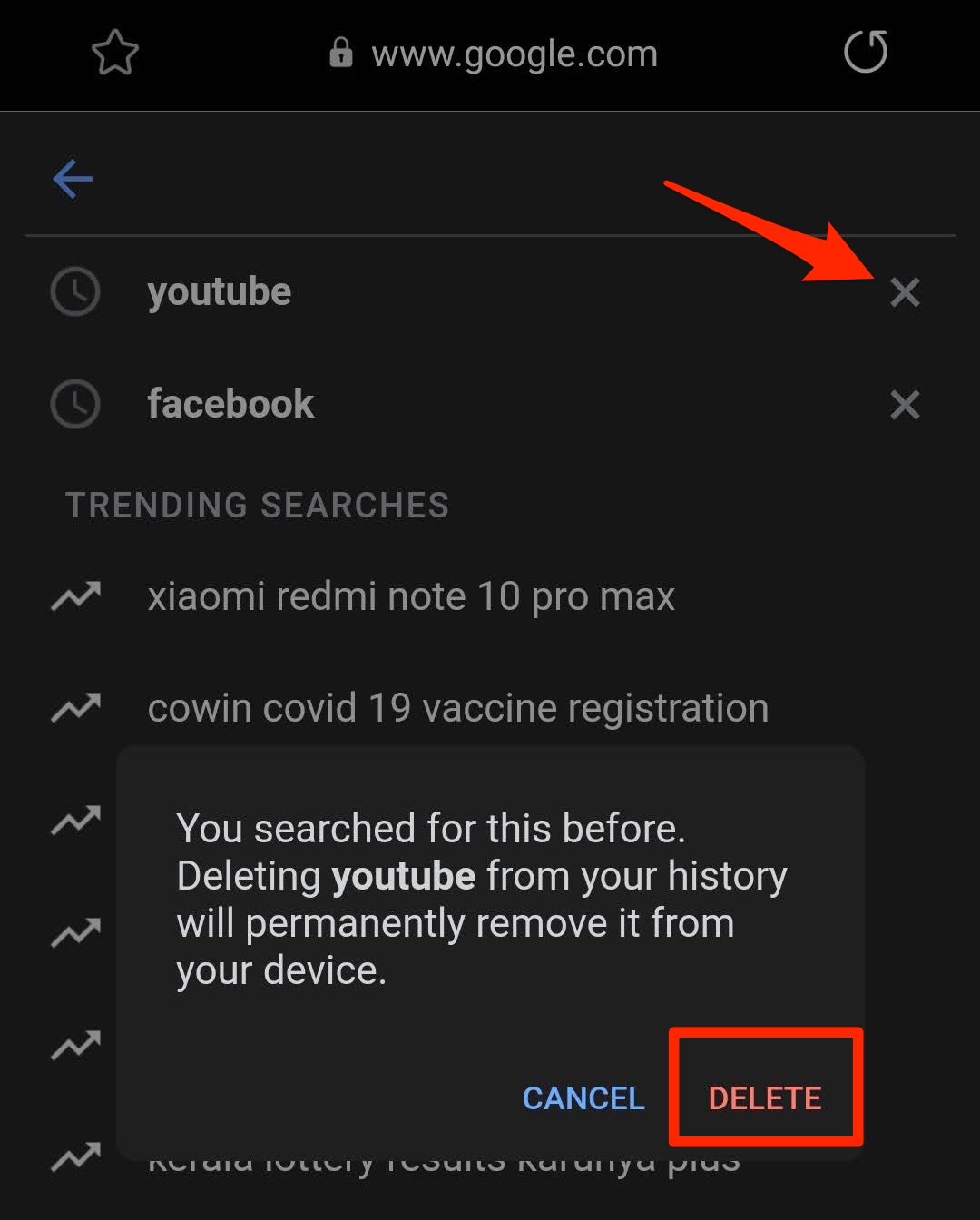
- Pulse el botón Eliminar para confirmar.
Esto eliminará el registro de términos de búsqueda del historial del navegador. Este es un proceso bastante tedioso si tienes toneladas de términos de búsqueda. Por lo tanto, borrar los datos del navegador también debe considerarse complementario.
Borrar el historial de navegación en Samsung Internet
Samsung Internet browser no tiene una opción o configuración dedicada para borrar solo el historial de búsqueda o los términos de búsqueda en el campo opciones del navegador. En su lugar, necesitamos borrar los datos del sitio y el historial de navegación.
Estos son los pasos para borrar el historial de búsqueda en Samsung Internet:
- Inicie el navegador de Internet Samsung en su teléfono inteligente Android.
- Toque en
 para la lista de menús.
para la lista de menús. - Seleccione el menú de configuración de la lista.
- En la sección Avanzado, pulsa en el menú Privacidad y seguridad.
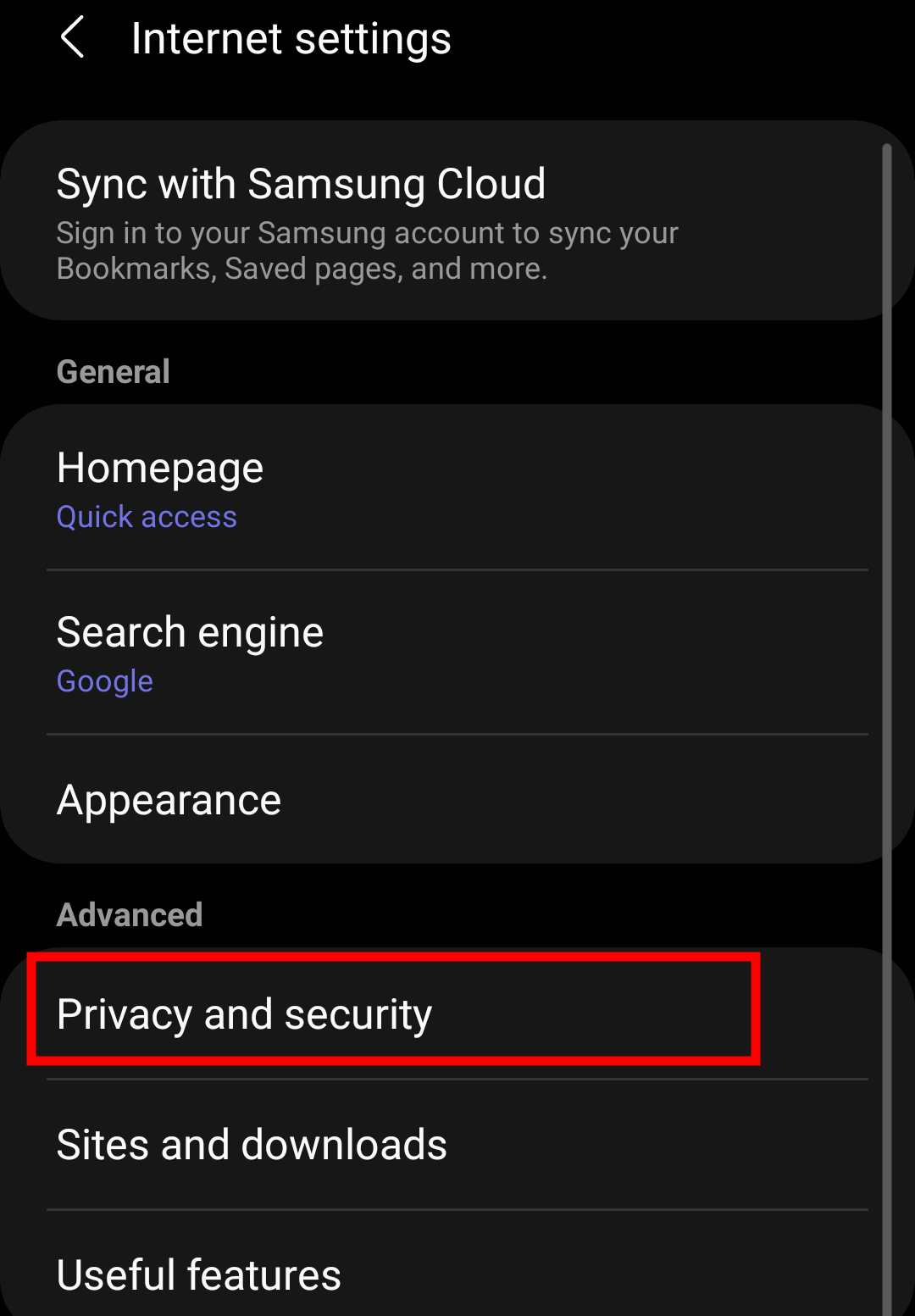
- Ahora, en la sección de Datos personales, toque en la pestaña del menú Eliminar datos del navegador.
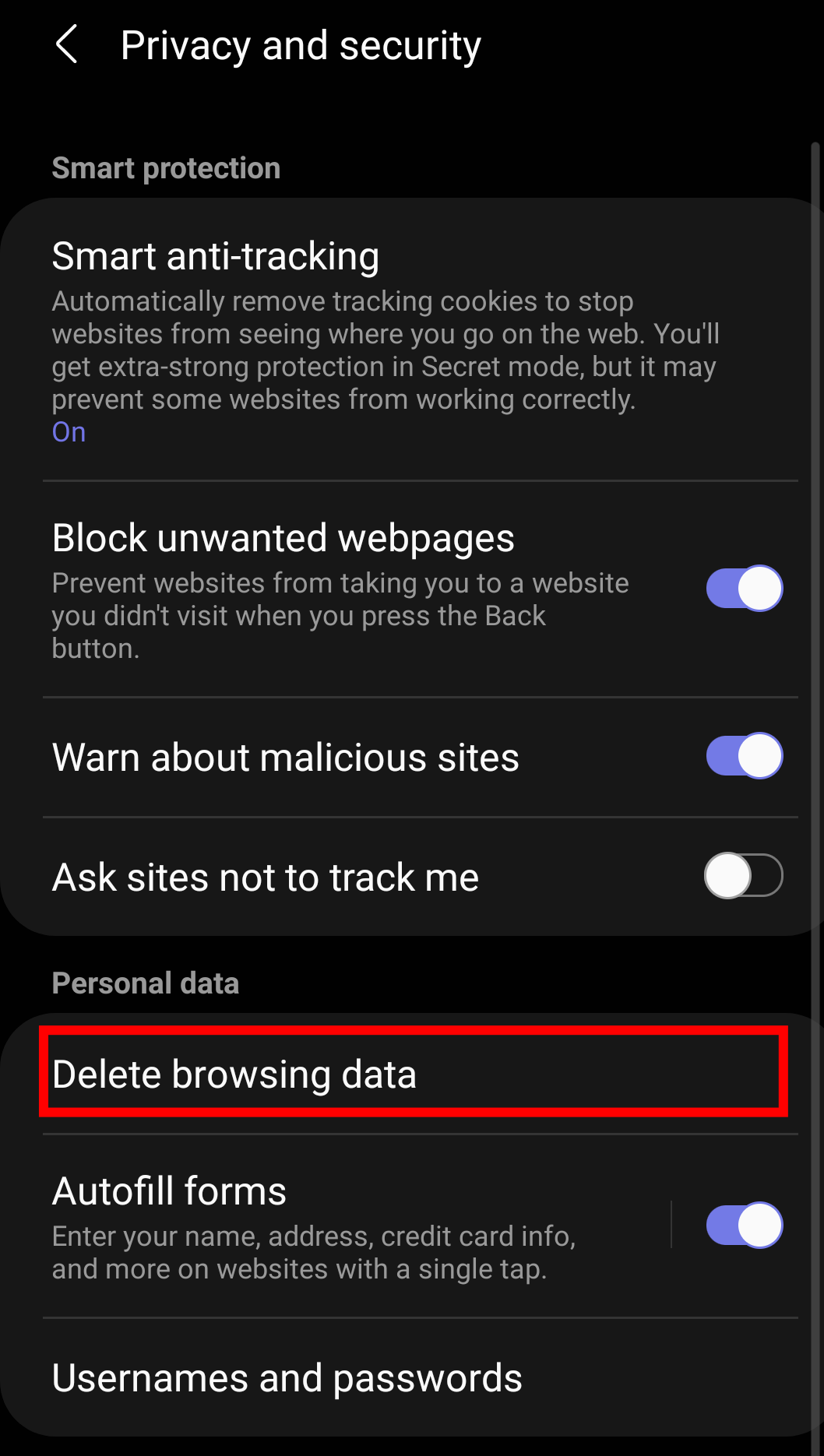
- Active la casilla de verificación para Historial de navegación, Caché y Cookies y datos del sitio.
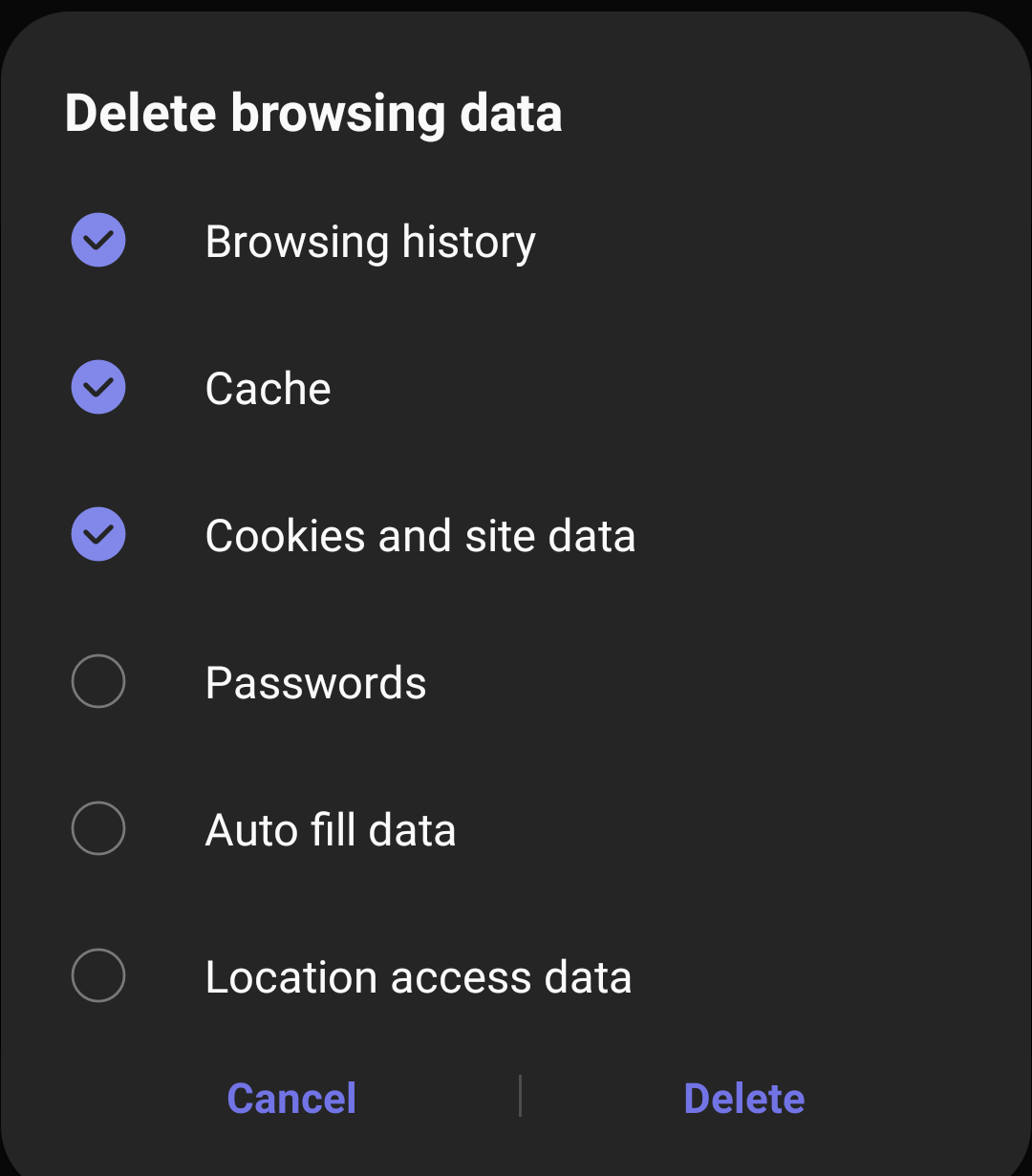
- Pulse el botón Eliminar para confirmar su solicitud.
Esto borrará el historial de búsqueda y navegación del navegador de Internet Samsung. También se eliminarán los términos de búsqueda almacenados en el navegador Samsung.
En pocas palabras: Borrar el historial de búsqueda de Samsung en Internet
Así es como puedes borrar el historial de búsqueda en Samsung Internet. Le recomendamos que borre su historial de navegación regularmente para mantener segura su información de navegación personal. Borrar el historial del navegador no solo liberará espacio, sino que también acelerará la carga de la página web.
Creo que el Internet de Samsung también debería agregar una opción para borrar solo el historial de términos de búsqueda del navegador. Tal vez, que será un buen complemento para los usuarios regulares de navegadores de Internet.
Cada vez que alguien me pide prestado mi teléfono, lo primero que hago es borrar el historial de navegación. Esta función me permite navegar por cualquier cosa sin estrés.
Relacionado: ¿Cómo borrar el historial de búsqueda en Chrome iPhone o iOS?
¿Cómo encuentra la opción de borrar el historial de búsqueda? ¿Alguna vez ha borrado los datos del sitio de Samsung Internet?
Por último, aquí están los navegadores web recomendados para su computadora y teléfono móvil que debe probar.
| Windows | MacOS | iOS | Android | Linux |
|---|---|---|---|---|
| Chrome Windows | Chrome Mac | Chrome iOS | Chrome Android | Firefox Linux |
| Firefox Windows | Safari Mac | Safari iOS | Edge Android | Chrome Linux |
| Edge Windows | Firefox Mac | Edge iOS | Samsung Internet | Edge Linux |
